Überblick
Terminierung und Planung sind entscheidend, um sicherzustellen, dass Ihr Bauprojekt pünktlich und innerhalb des Budgets abgeschlossen wird. Die Bauplanungssoftware von Fieldwire konzentriert sich auf die tägliche Ausführung des Projektplans und bietet dem gesamten Team sowohl Geschwindigkeit als auch Struktur.
Organisieren, verteilen und weisen Sie Arbeit ganz einfach zu, indem Sie Aufgaben importieren und die Kalender- und Gantt-Ansicht verwenden:
"Arbeitstage" in den Projekteinstellungen festlegen
Projektadministratoren können in der Registerkarte Projekteinstellungen "Arbeitstage" festlegen - alle arbeitsfreien Tage werden aus dem Kalender, dem Gantt-Diagramm und aus den Berechnungen der Arbeitskraft ausgeschlossen.
Erstellen von Aufgaben und Vorplanung von Aktivitäten über den Aufgabenimporter
Fügen Sie eine Aufgabe nach der anderen hinzu oder planen Sie die Aufgaben in Ihrem Projekt, indem Sie mit dem Aufgabenimporter von Fieldwire mehrere Vorgänge auf einmal erfassen.
- Klicken Sie auf "+Aufgaben importieren" auf der Registerkarte Aufgaben.
- Kopieren und fügen Sie jede einzelne Position aus Ihrer 3-Wochen-Vorschau in den Aufgaben-Importer ein.
- Fügen Sie Prioritäten, Kategorien, Fälligkeitsdaten und einen Empfänger hinzu, um sicherzustellen, dass jede Aktivität verfolgt und rechtzeitig abgeschlossen wird.
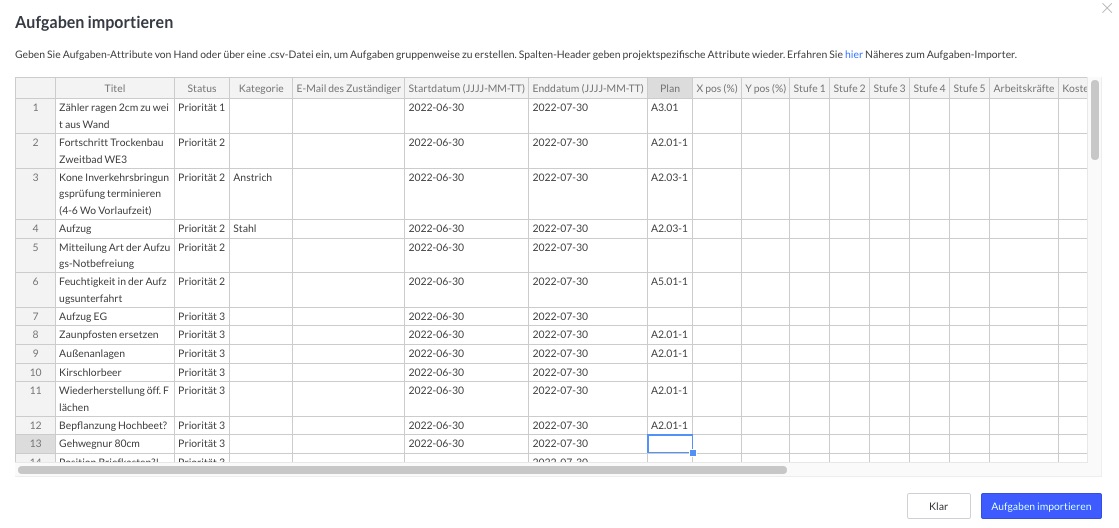
Verwenden der Kalender & Gantt-Ansicht, um Ihren Zeitplan zu visualisieren und zu ändern
Die Ansichten Kalender und Gantt sind eine großartige, interaktive Möglichkeit, den Gesamtfortschritt Ihres Projekts zu sehen. Nachdem Sie Ihren Aufgabenplan importiert haben, können Sie diese Aufgaben nicht nur in der Standard-Kanban-Ansicht, sondern auch in der Kalender- und Gantt-Ansicht anzeigen, sortieren und aktualisieren.
Nehmen wir an, Sie möchten den Stand Ihrer Rohbauarbeiten überprüfen, damit Sie sich mit Ihren Gewerken darüber abstimmen können, wann diese mit den Rohbauarbeiten beginnen werden:
- Filtern Sie die Aufgaben nach den Aufgabenattributen (z.B. "Einrahmung" in Gebäude 1), um einen gezielten Überblick über Ihren Einrahmungsplan zu erhalten.
- Verschieben Sie Aufgaben und verlängern Sie Termine, wenn sich der Zeitplan geändert hat, indem Sie mit dem Mauszeiger über die Aufgabe fahren und sie zu den gewünschten Termindaten ziehen.
- Verschieben Sie Termindaten vorwärts oder rückwärts, indem Sie Aufgaben auswählen, auf "Aktionen" und dann auf "Daten verschieben" klicken.
Ändern Sie in den wöchentlichen Meetings zur Terminplanung schnell und einfach die Start- und Enddaten von Aufgaben, und die Aktualisierungen werden mit allen Projektbeteiligten synchronisiert.
- Verschieben Sie Aufgaben und verlängern Sie Termine, wenn sich der Zeitplan geändert hat, indem Sie mit dem Mauszeiger über die Aufgabe fahren und sie auf die gewünschten Termindaten ziehen.
- Ziehen Sie Sie alle Aufgaben, die noch geplant werden müssen, von der rechten Seite & lassen Sie zu den gewünschten Daten los, um schnell Start- und Enddaten hinzuzufügen.
- Bearbeiten Sie mehrere Aufgaben auf einmal, indem Sie die Aufgaben auswählen und auf "Aktionen" und dann auf "Massenbearbeitung" klicken.
- Verschieben Sie Termindaten vorwärts oder rückwärts, indem Sie Aufgaben auswählen, auf "Aktionen" und dann auf "Daten verschieben" klicken.
Da Start- und Enddatum mit der Aufgabe verknüpft sind, kann das Team im Außendienst seine Aufgaben auf einem Telefon oder Tablet einsehen und weiß, wann es die Arbeit beginnen und beenden muss. Sie können die Aufgaben in der mobilen Ansicht nach dem Fälligkeitsdatum sortieren:
